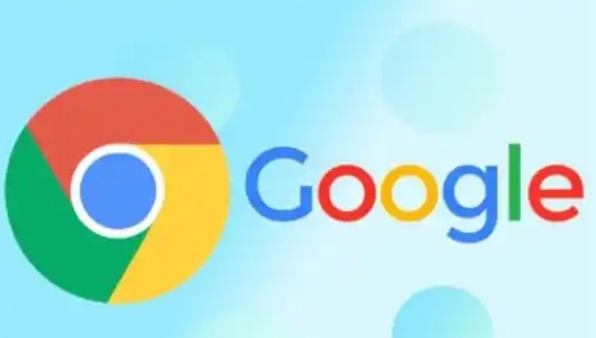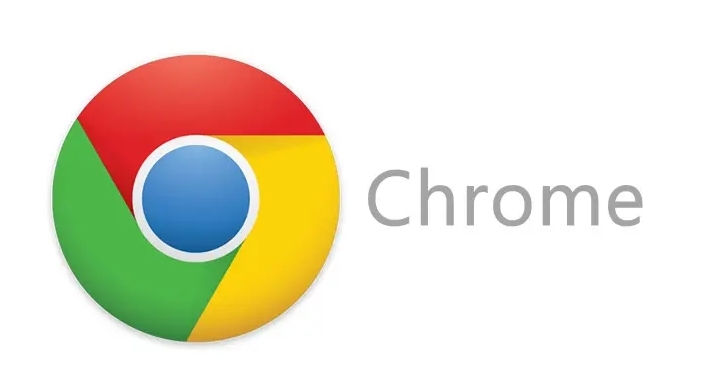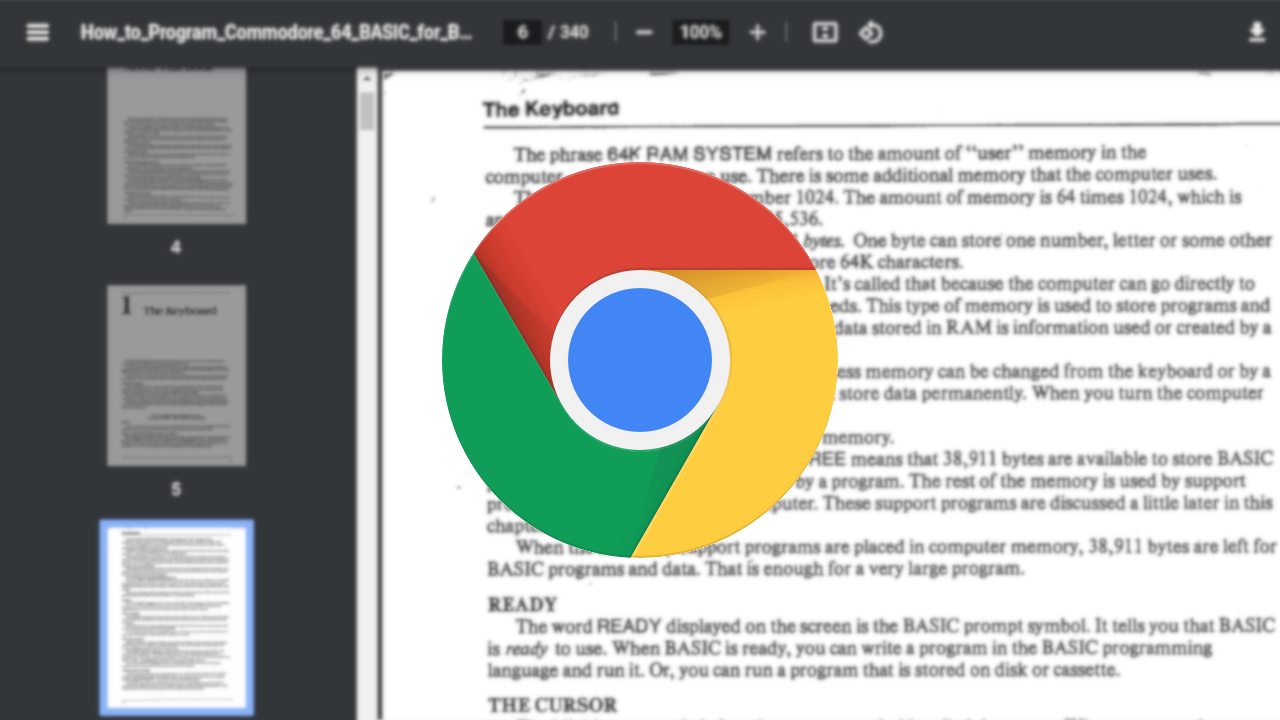一、检查并终止占用进程
按“Ctrl+Shift+Esc”组合键打开任务管理器,在“进程”或“详细信息”选项卡中,查找可能占用下载路径的可疑程序或进程。选中相关进程后,点击“结束任务”按钮来终止它们。
二、更改下载路径设置
打开Chrome浏览器,点击右上角的三个点图标,选择“设置”,进入“高级”选项,找到“下载内容”部分,点击“更改”按钮,选择一个未被占用的磁盘位置作为新的下载存储路径,确保该磁盘有足够的空间来保存下载的文件。
三、检查权限问题
确保当前用户对指定的下载路径具有读写权限。可右键点击下载路径文件夹,选择“属性”,在“安全”选项卡中查看和调整权限设置。
四、排查杀毒软件或防火墙干扰
暂时关闭防火墙和杀毒软件,然后再次尝试进行数据同步操作。但关闭后需注意及时开启,以保障系统安全。
五、清理浏览器缓存和Cookie
在Chrome设置中找到“隐私和安全”选项,点击“清除浏览数据”,选择清除缓存和Cookie,然后重启浏览器并重新加载需要下载的页面。
六、其他解决方法
1. 检查并调整浏览器设置:打开Chrome浏览器,点击右上角的菜单图标(三个点),选择“设置”。在“设置”页面中,向下滚动找到“高级”选项,点击进入。在“高级”设置中,找到“下载内容”部分,查看是否有相关设置导致文件被占用。例如,如果开启了“下载前询问每个文件的保存位置”选项,可能会在某些情况下出现文件被占用的提示,可以尝试关闭该选项。
2. 重启浏览器和计算机:有时,简单地重启浏览器可以解决临时的程序冲突或资源占用问题。如果重启浏览器后问题仍然存在,可以尝试重启计算机,以确保所有相关的系统进程和资源得到重新初始化。
3. 更新浏览器版本:旧版本的浏览器可能存在一些已知的漏洞或兼容性问题,导致下载过程中出现各种错误。点击浏览器右上角的菜单图标,选择“帮助”,然后点击“关于Google Chrome”,浏览器会自动检查并更新到最新版本。